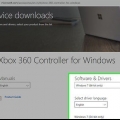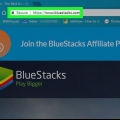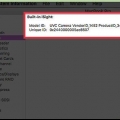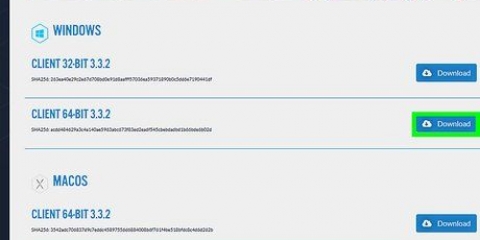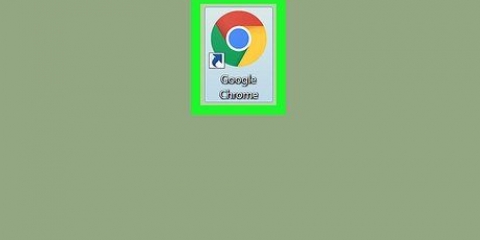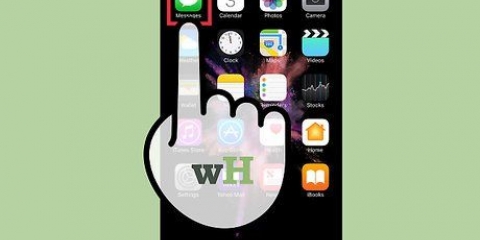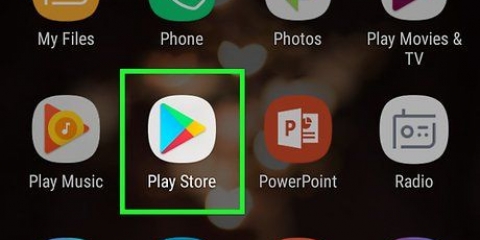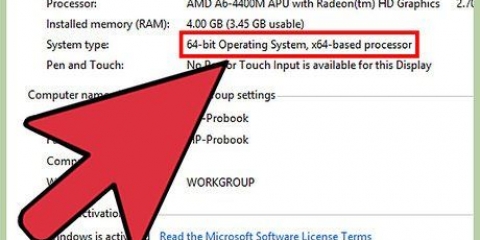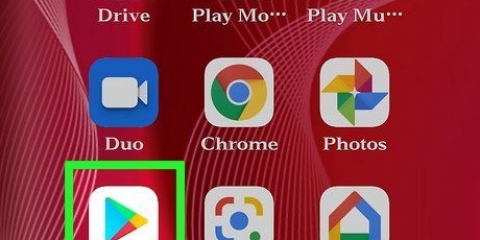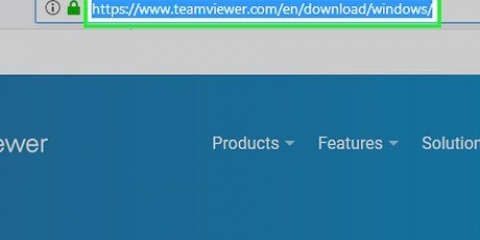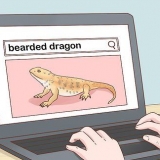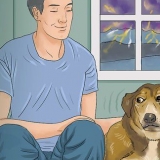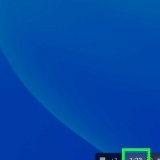Fare clic sulla scheda "Gestore autisti". Seleziona la casella per il tuo controller nella sezione "Posizione dell`hardware". Verrà mostrato come "Vino di Porto_#####". Fare clic sul pulsante Carica driver. Windows ti avviserà che il driver non è firmato. Continuare l`installazione indipendentemente da questo avviso. Chiudi MotioninJoy. Puoi rimuovere MotioninJoy d`ora in poi, se lo desideri.










Se la connessione con il controller viene persa, puoi premere il pulsante Playstation per ristabilire la connessione con il computer. Se desideri utilizzare nuovamente il controller sulla tua PS3, dovrai utilizzarlo con la tua PS3 tramite USB. Il controller verrà quindi accoppiato nuovamente con la PS3.
Utilizzo di un controller ps3 sul pc
Contenuto
Vuoi usare il tuo controller PS3 per giocare ai tuoi giochi per PC preferiti? Sebbene il controller PS3 non sia supportato automaticamente da Windows come lo è il controller Xbox 360, puoi scaricare driver che consentono alla funzionalità del controller PS3 di imitare quella di Xbox 360. Ciò ti consente di giocare a qualsiasi gioco che consenta l`uso di un controller Xbox 360 con un controller PS3.
Passi
Parte 1 di 3: Download dei driver e degli strumenti di configurazione

1. Collega il controller PS3 tramite USB. Windows proverà a installare alcuni driver. Tuttavia, questo tentativo non è sufficiente per farlo funzionare.

2. Scarica e installa MotioninJoy. Questo è un insieme di driver e strumenti di configurazione per configurare il controller PS3. Dopo la configurazione iniziale non utilizzerai più lo strumento di configurazione. Puoi scaricare MotioninJoy dal sito Web dello sviluppatore.

3. Configura il driver MotioninJoy. Se hai scaricato e installato MotioninJoy, puoi aprire il programma per configurare il driver. Non sarà necessario utilizzare MotioninJou dopo aver installato il driver.

4. Scarica e installa Better DS3. Ciò richiede l`installazione dei driver MotioninJoy. Better DS3 è uno strumento di configurazione più robusto e sicuro. Puoi scaricare Better DS3 dal sito Web dello sviluppatore gratuitamente.
Parte 2 di 3: Configurazione del controller

1. Apri meglio DS3. Dovresti vedere i tuoi controller PS3 nella finestra sul lato sinistro dello schermo. Selezionare un controller per configurare i pulsanti.
Se non vedi il controller, assicurati che sia accoppiato correttamente al computer. Inoltre, assicurati che il driver MotioninJoy sia installato.

2. Crea un nuovo profilo. Il profilo memorizza tutte le configurazioni dei pulsanti. Seleziona il controller, fai clic su Nuovo ▼ e seleziona "xinput". e seleziona "xinput". Xinput è il formato del controller utilizzato dal controller Xbox 360, rendendolo lo standard utilizzato dalla maggior parte dei giochi.

3. Assegna un nome al profilo. Ciò consente di selezionare rapidamente il profilo corretto quando si collega il controller. Se prevedi di utilizzare più controller, puoi utilizzare questi profili "Giocatore 1", "Giocatore 2", eccetera. menzionare.

4. Completa automaticamente l`assegnazione dei pulsanti. Poiché la maggior parte dei giochi è configurata per utilizzare il controller Xbox 360, puoi completare rapidamente l`assegnazione dei pulsanti premendo il pulsante XBox 360 nella parte superiore dello schermo. I pulsanti del controller verranno mappati come se si trattasse di un controller Xbox 360.
Con questo punti solo ai pulsanti digitali. Se vuoi utilizzare la funzionalità analogica, devi assegnarla tu stesso utilizzando i menu nella seconda colonna.

5. Regola la vibrazione. Nell`angolo in basso a sinistra della finestra Profilo è possibile regolare il livello di vibrazione del controller. Se utilizzi il controller in modalità wireless, l`uso della vibrazione scaricherà la batteria un po` più velocemente.

6. Regola i LED. Nell`angolo in basso a destra della finestra Profilo puoi controllare quali LED si accendono quando il controller è collegato. Questo può essere utile per determinare quale controller appartiene a quale giocatore. Puoi anche scegliere di mostrare il livello di batteria rimanente.

7. Salva il profilo. Quando hai finito di configurare il tuo profilo, fai clic su Salva profilo nella parte inferiore dello schermo. Questo aggiungerà il profilo al menu "Profilo selezionato". Seleziona il controller che desideri utilizzare con il profilo e fai clic su Applica.
Parte 3 di 3: Configurazione del Bluetooth

1. Assicurati che il Bluetooth sia attivo. La maggior parte dei laptop ha il Bluetooth integrato, ma alcuni desktop no. Potrebbe essere necessario un dongle Bluetooth USB per utilizzare il Bluetooth sul computer.
Se il Bluetooth è attivo, vedrai una riga di caratteri nel campo "ospite" da Migliore DS3.

2. Seleziona il controller che desideri accoppiare. Se usi il controller per PS3, noterai probabilmente che anche la tua PS3 si accenderà quando accendi il controller. Collegando il controller al PC si evita ciò. Inoltre, ti consente di giocare ai giochi per PC in modalità wireless con il controller PS3.

3. Associa il controller. Fare clic sul pulsante Imposta. Il controller selezionato ora si accoppierà con l`adattatore Bluetooth del tuo computer, assegnandolo al tuo computer. Ora puoi scollegare il cavo USB dal controller PS3 e usarlo in modalità wireless.

4. Spegni il controller quando hai finito. Se non desideri più utilizzare il controller wireless, selezionalo in Better DS3 e fai clic su Spegni. Questo disabiliterà il controller. Puoi riaccenderlo premendo il pulsante Playstation.
Articoli sull'argomento "Utilizzo di un controller ps3 sul pc"
Condividi sui social network:
Popolare